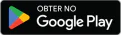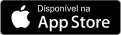O Pix é um meio de pagamento criado pelo Banco Central para fazer pagamentos e receber transferências de forma instantânea e gratuita. Diferente da TED, o Pix permite transações 24h por dia, 7 dias por semana, fins de semana e feriados. Pode ser feito por conta corrente, poupança ou conta de pagamento pré-paga entre diferentes bancos. As vantagens do Pix vai desde ser rápido, seguro, disponibilização imediata dos recursos.
Getnet




Sou cliente
- Já sou cliente Get
Atendimento - 06h00 às 22h00
Quero ser cliente
- Pelo site, rápido e fácil
-
Cadastro sem produto
Você não precisa ter um de nossos produtos para se cadastrar.
-
Sou Pessoa Jurídica
As melhores ofertas para o seu CNPJ
-
Sou Pessoa Física
As melhores ofertas para o seu CPF
-
- Atendimento